Управление привязкой свойств
Устройства могут быть разными: от единственного датчика до источника данных из машины или механизма и даже другой системы или приложения. Если значения каких-либо вещей изменяются, также изменяются свойства привязанной вещи.
Существует три типа привязки свойств:
• Несвязанный (или "Мое свойство").
• "Привязка к локальной вещи" (привязка к свойству вещи на сервере).
• "Привязка к удаленной вещи" (привязка к свойству удаленной вещи на устройстве Edge).
Привязка выполняется с точки зрения цели. Отдельная привязка свойства может быть установлена для отдельного свойства или из диалогового окна Управление привязками.
• Обычные вещи (не удаленные) могут иметь только свойства "Несвязанный" или "Привязка к локальной вещи".
• Удаленные вещи могут иметь свойства "Несвязанный", "Привязка к локальной вещи" и "Привязка к удаленной вещи".
Свойства привязки к удаленной вещи
|
|
При привязке к удаленным вещам платформа ограничивается только одной привязкой на каждую удаленную вещь. Если для удаленной вещи уже задана привязка, то последующие попытки привязки к этой удаленной вещи будут неудачными, пока первоначальная привязка все еще активна. Это мешает нескольким вещам передавать данные или принимать их при обмене с удаленной вещью. Однако при этом ограничивается квитирование связи свойства при подписке, так как оно имеет место только для вещи Edge с активной привязкой.
|
В следующем процессе предполагается, что имеется вещь, сконфигурированная с помощью шаблона вещи RemoteThing, и установлена связь WebSocket для доступа к удаленным вещам со стороны сервера.
1. В Composer выберите > , а затем откройте вещь, соответствующую шаблону вещи RemoteThing.
2. В области Свойства и предупреждения щелкните Управление привязками.
Вкладка Удаленные отображает сконфигурированные свойства RemoteThing.
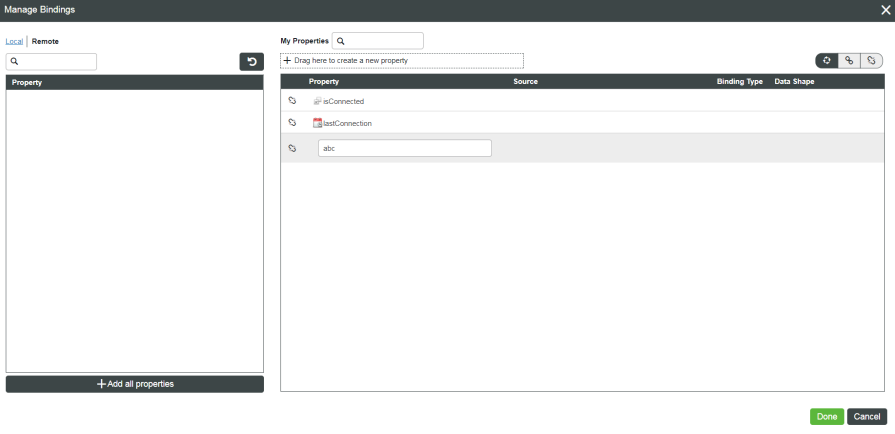
3. Перетащите свойство из списка Удаленные в список Мои свойства, чтобы привязать к этому свойству, а затем щелкните Готово.
4. Можно также, чтобы просмотреть привязанные и непривязанные свойства, нажать кнопку в верхней правой части экрана.
Можно щелкнуть опцию Добавить все свойства, чтобы добавить все новые свойства. |
5. Щелкните Сохранить.
6. Нажмите кнопку Обновить, чтобы просмотреть значения свойств из удаленной вещи.